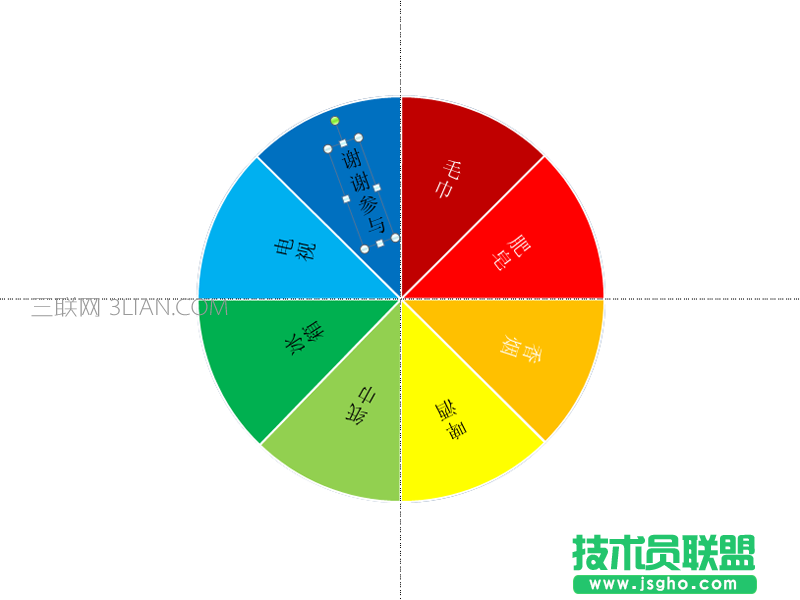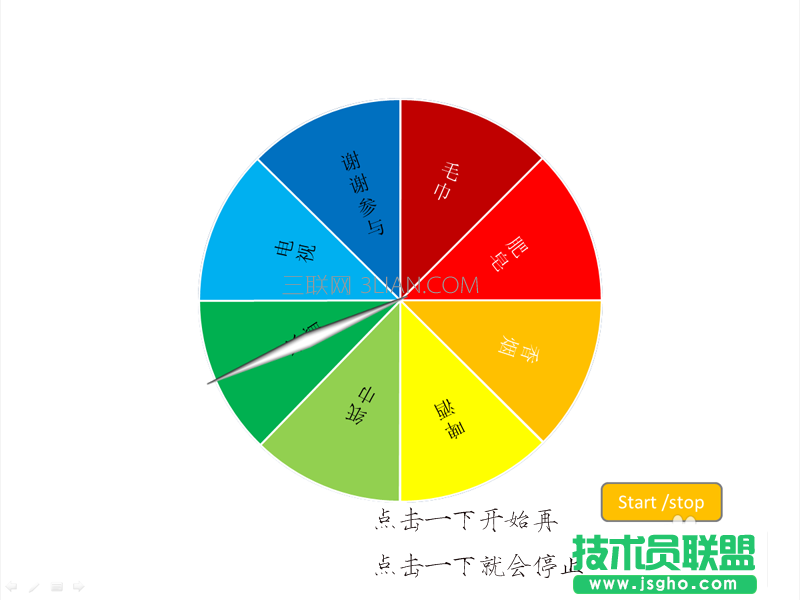
1、首先启动PowerPoint2010,运行该应用程序,执行插入-形状命令,从中选择饼图,在PPT页面中安装shift键绘制一个饼图。
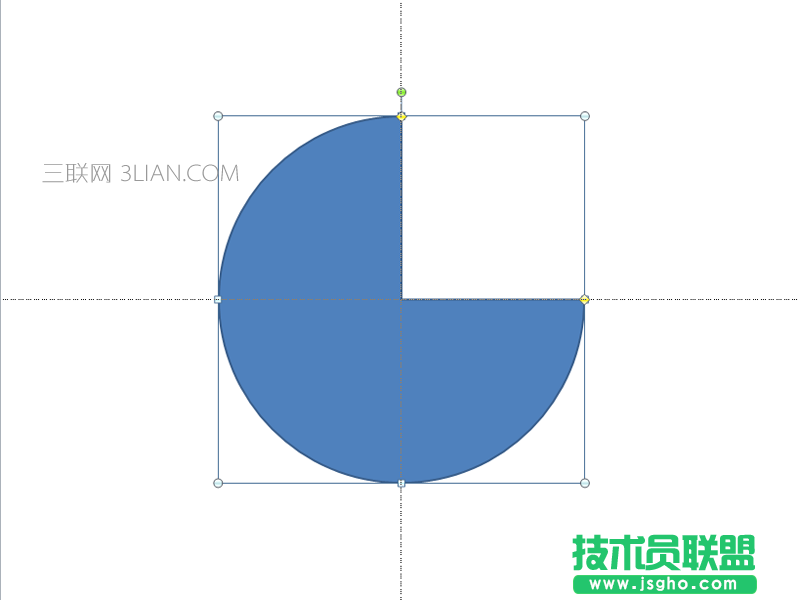
2、接着同方法绘制一个正圆,设置形状填充为无填充,选择直线,依次将正圆进行8等分。
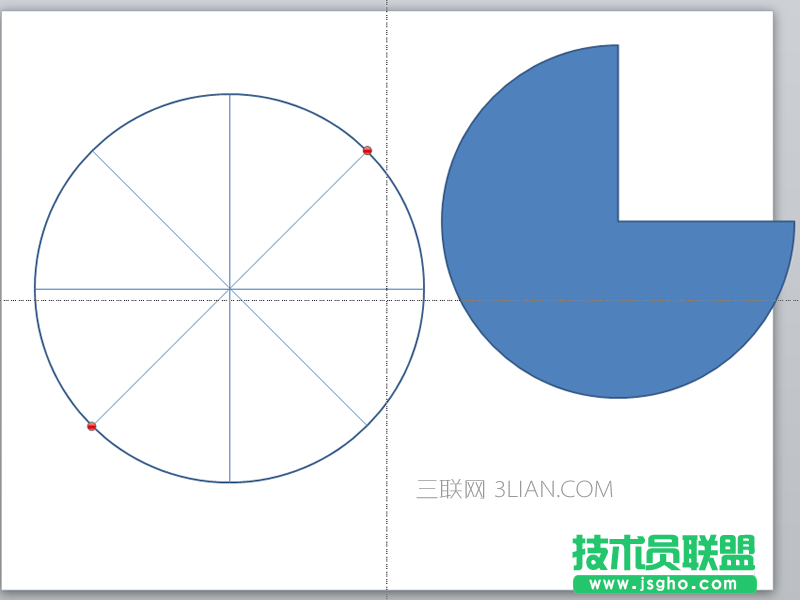
3、选择饼图调整饼图大小,使其变成一个扇形,大小和正圆的一个扇形一样,并和其中一个重合在一起。
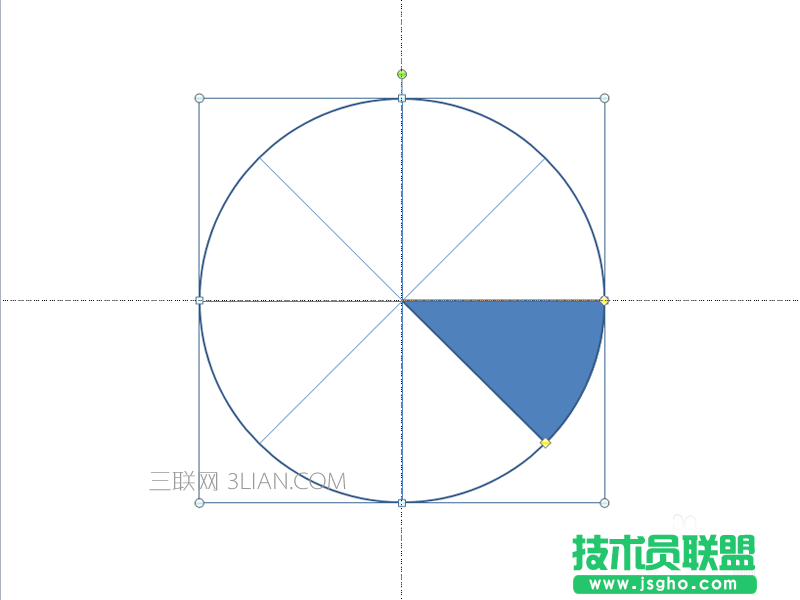
4、选择扇形,执行ctrl+d进行直接复制,复制后直接调整扇形的角度即可,采用同样的方法制作出其他六个扇形。

5、接着选择正圆按delete键将其删除即可。选择其中一个扇形设置形状填充,选择一种合适的颜色,同样方法将其他七个依次填充颜色。

6、执行插入-文本框命令,在文本框中输入奖品名称,调整到相应的扇形上,同样方法制作其他七个文本内容。